Les présentations PowerPoint sont souvent présentées via des projecteurs, où une personne peut copier des fichiers sur un ordinateur qui est connecté au projecteur dans la salle. Cependant, il arrive que le projecteur soit remplacé par un grand écran ou une télévision. Il existe de nombreuses façons de connecter votre ordinateur ou votre appareil mobile à un téléviseur pour présenter vos diapositives. Voici quelques méthodes simples qui peuvent être utilisées pour répondre à la sempiternelle question que de nombreux néophytes de PowerPoint se posent ; c’est-à-dire comment lire un diaporama PowerPoint sur une télévision.
Connectez votre ordinateur portable ou votre appareil mobile à l’aide d’un câble HDMI
C’est la façon la plus simple par laquelle vous pouvez lire une présentation PowerPoint sur une télévision. Autrefois, on utilisait à cette fin le câble VGA hérité, qui est encore utilisable même avec les téléviseurs les plus modernes. Cependant, un câble HDMI donne une lecture de meilleure qualité et est plus facile à utiliser.
Dans cette démo, nous allons vous montrer comment connecter un ordinateur portable avec un téléviseur LED en utilisant un câble HDMI. Cependant, il existe différents appareils mobiles (par exemple, les tablettes Android et iPad) qui prennent également en charge la connectivité HDMI à la télévision.
Étape 1 : Branchez votre câble HDMI dans le port HDMI de votre ordinateur portable (comme indiqué ci-dessous).

Étape 2 : Connectez l’autre extrémité du câble au port HDMI de votre téléviseur. Habituellement, il y a deux ports HDMI, l’un situé sur le côté et l’autre derrière le téléviseur.

Étape 3 : Passez à ‘HDMI’ à partir de la télécommande de votre téléviseur. Habituellement, cette option est disponible à partir du bouton Menu de la télécommande. Il se peut que des options comme ‘HDMI 1’ et ‘HDMI 2’ apparaissent à l’écran. C’est parce que l’une des options du menu se connecte au premier port et l’autre au second. L’image ci-dessous montre la connectivité avec le deuxième port HDMI de mon téléviseur. Les numéros de port pourraient être étiquetés différemment selon le modèle de votre téléviseur.
L’image ci-dessous montre le modèle PowerPoint d’organigrammes fonctionnant sur un téléviseur LED connecté à un ordinateur portable via un câble HDMI.
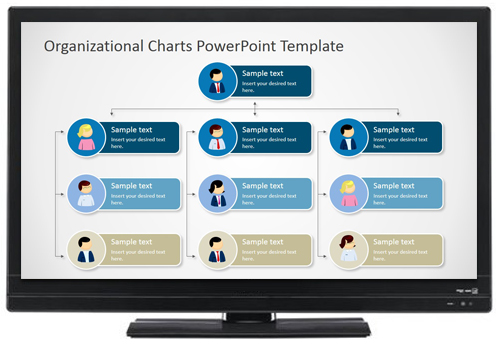
Lire les diapositives en tant que diaporama d’images ou vidéo à partir d’un USB
C’est une autre bonne méthode pour lire un diaporama PowerPoint sur un téléviseur. Cependant, vous devrez convertir votre présentation PowerPoint dans un format pris en charge. Par exemple, de nombreux téléviseurs prennent en charge les formats d’image comme JPEG ou les formats vidéo comme MP4. Vous pouvez convertir votre présentation en un format vidéo ou exporter vos diapositives en tant qu’images et les exécuter en tant que diaporama sur votre téléviseur.
Pour savoir comment convertir vos présentations PowerPoint en format image ou vidéo, consultez notre guide sur :
Comment enregistrer une diapositive PowerPoint en tant qu’image et comment convertir une présentation PowerPoint 2013 en une vidéo HD.
Convertir et lire vos diapositives à partir d’un lecteur DVD
Vous pouvez également convertir vos fichiers PowerPoint au format DVD vidéo, les graver sur un DVD et les lire à l’aide d’un bon vieux lecteur DVD. Bien que cette méthode soit plus laborieuse que celle mentionnée précédemment, elle est assez fonctionnelle. Pour obtenir le bon format vidéo, suivez les instructions données ci-dessous.
Etape 1 : Enregistrez votre PowerPoint au format vidéo. Vous pouvez vous référer à notre tutoriel mentionné ci-dessus ou simplement aller dans Fichier -> Enregistrer sous -> et enregistrer votre vidéo au format MP4 ou WMV. Contrairement aux anciennes versions, PowerPoint 2013 prend en charge les deux formats.
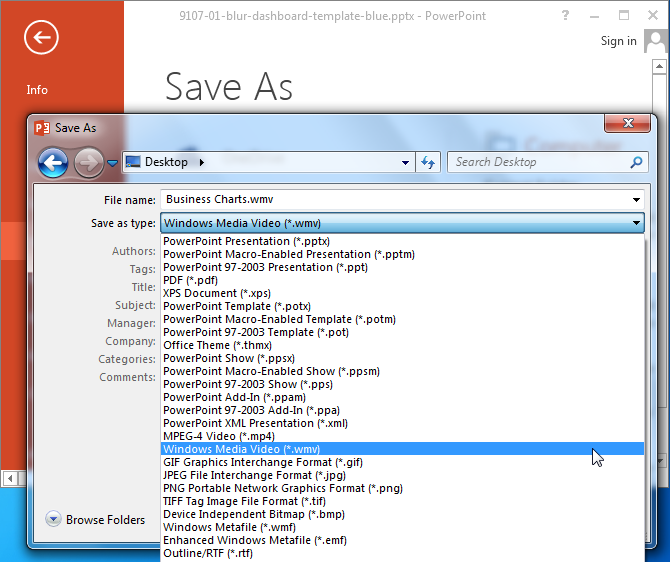
Etape 2 : Ouvrez Windows DVD Maker, et sélectionnez Choisir des photos et des vidéos.
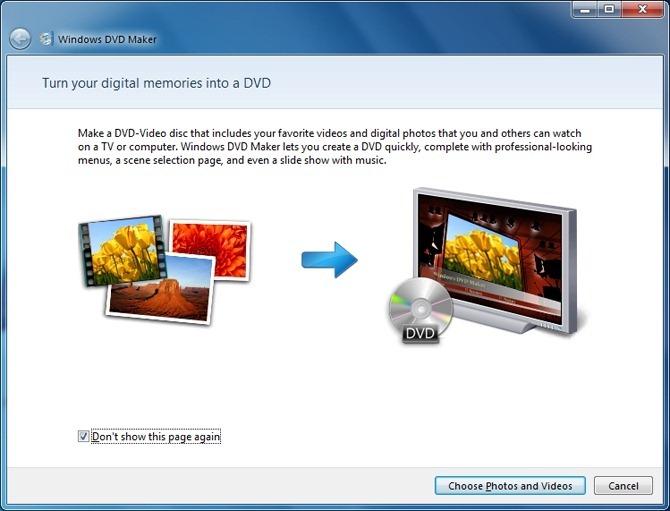
Etape 3 : Cliquez sur Ajouter des éléments et sélectionnez le fichier vidéo converti (fichier converti de PowerPoint en format vidéo). Une fois que la vidéo avec vos diapositives vidéo est choisie, cliquez sur Suivant.
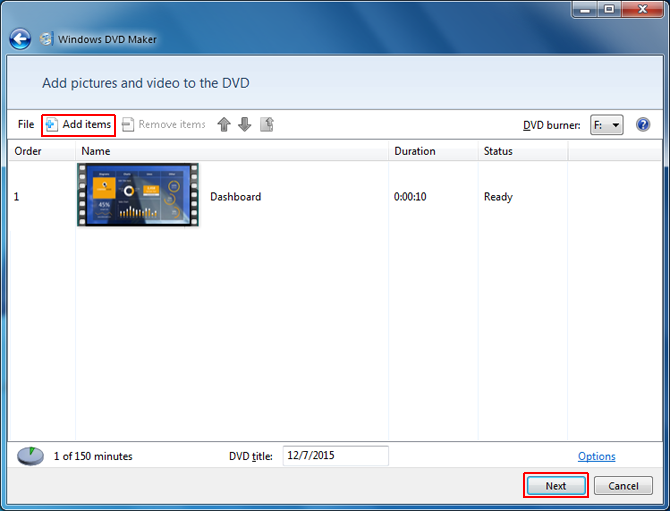
Etape 4 : Maintenant, personnalisez les menus de votre DVD selon le besoin, insérez un DVD vierge dans votre ordinateur et cliquez sur Graver.
Note : Ce processus peut être utilisé pour graver des vidéos et des photos pour créer des diaporamas DVD en utilisant Windows DVD Maker. Vous pouvez également utiliser un autre outil de création de DVD tiers à cette fin.
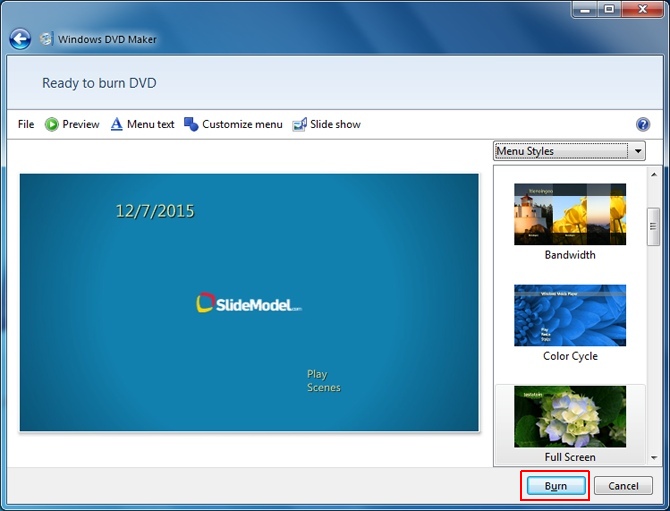
Connexion à votre téléviseur à l’aide d’un réseau Wi-Fi ou filaire
Il existe différents modèles de téléviseurs et de périphériques qui permettent de se connecter à Internet. L’exemple le plus courant se trouve sous la forme de téléviseurs et d’appareils de télévision intelligents. En fonction du modèle de votre téléviseur ou de la boîte numérique prise en charge que vous pourriez utiliser, vous pouvez lire un diaporama vidéo en convertissant votre présentation PowerPoint dans un format vidéo pris en charge par votre téléviseur.
L’image ci-dessous montre les paramètres de connectivité pour une Smart TV Samsung.
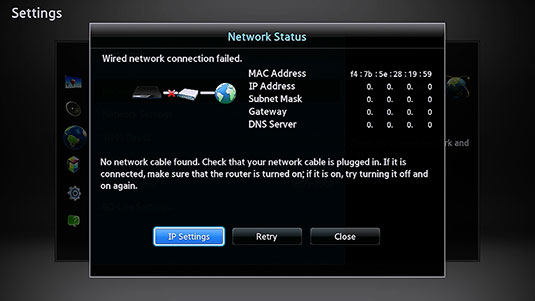
Utiliser un appareil de diffusion vidéo
Enfin, vous pouvez utiliser un appareil de diffusion vidéo comme le Roku 3, l’Apple TV ou le Google Chromecast pour lire un diaporama (par exemple, un diaporama qui a été converti au format vidéo). L’image ci-dessous montre les options de connectivité pour l’Apple TV. Les différentes options de connectivité d’un appareil de streaming vidéo, telles que HDMI, USB et Wi-Fi / Ethernet, offrent de nombreuses possibilités de streaming de différents types de fichiers sur votre téléviseur. Cela permet d’exécuter une image, une vidéo ou un diaporama PPT/PPTX de vos diapositives de présentation (selon le mode de connectivité).

Savez-vous que l’utilisation d’un modèle PowerPoint de haute qualité avec un téléviseur connecté peut vous donner une excellente expérience de lecture ? Au lieu d’utiliser des modèles avec des arrière-plans ternes et des designs flous, vous pouvez télécharger ces modèles PowerPoint Premium pour obtenir le meilleur résultat sur votre téléviseur ou moniteur haute définition.